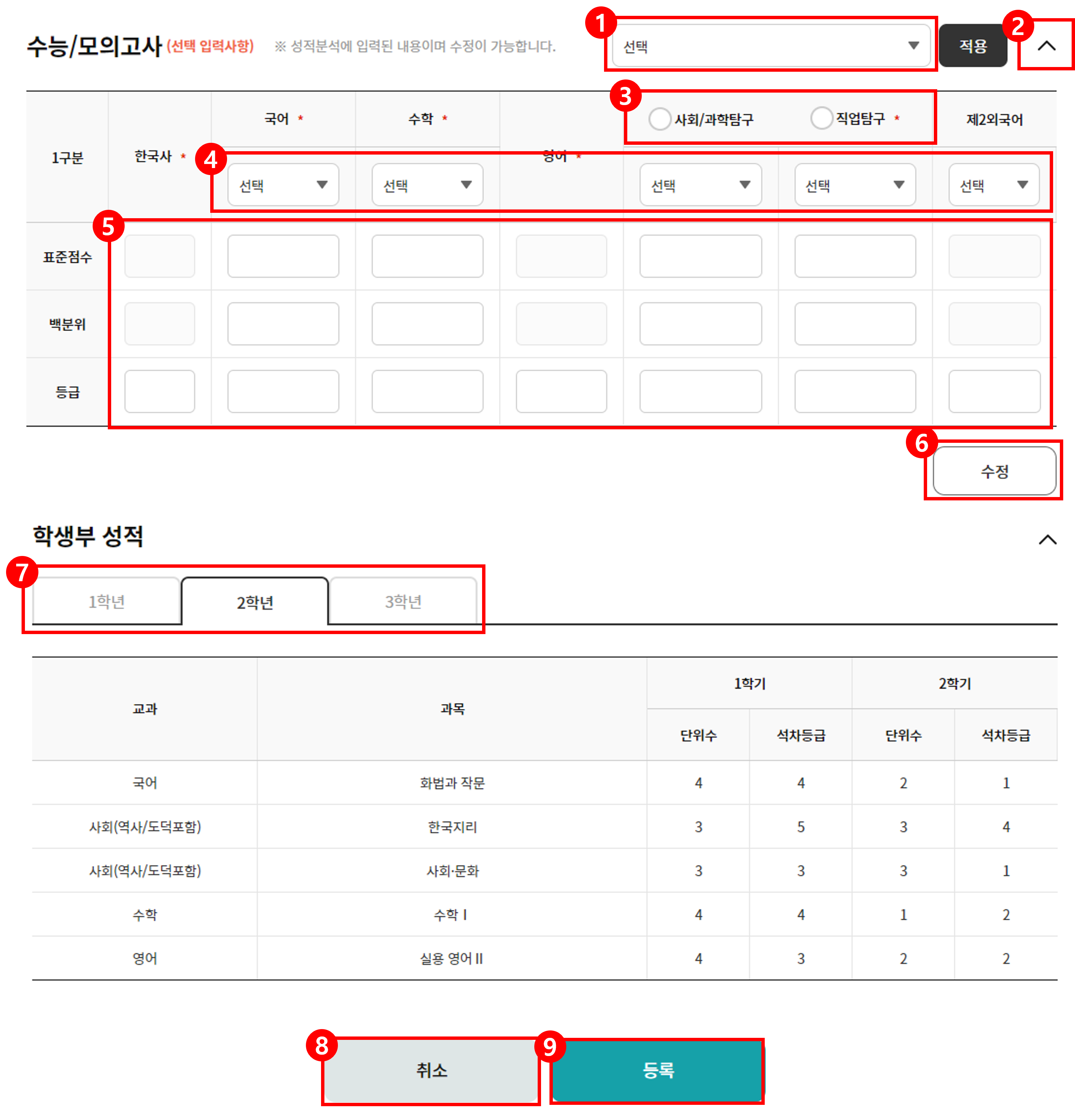Step 1.
-
01.
메인 왼쪽 상단 버튼에서 온라인대입상담을 클릭하면 대입상담 > 온라인대입상담 페이지로 이동합니다.
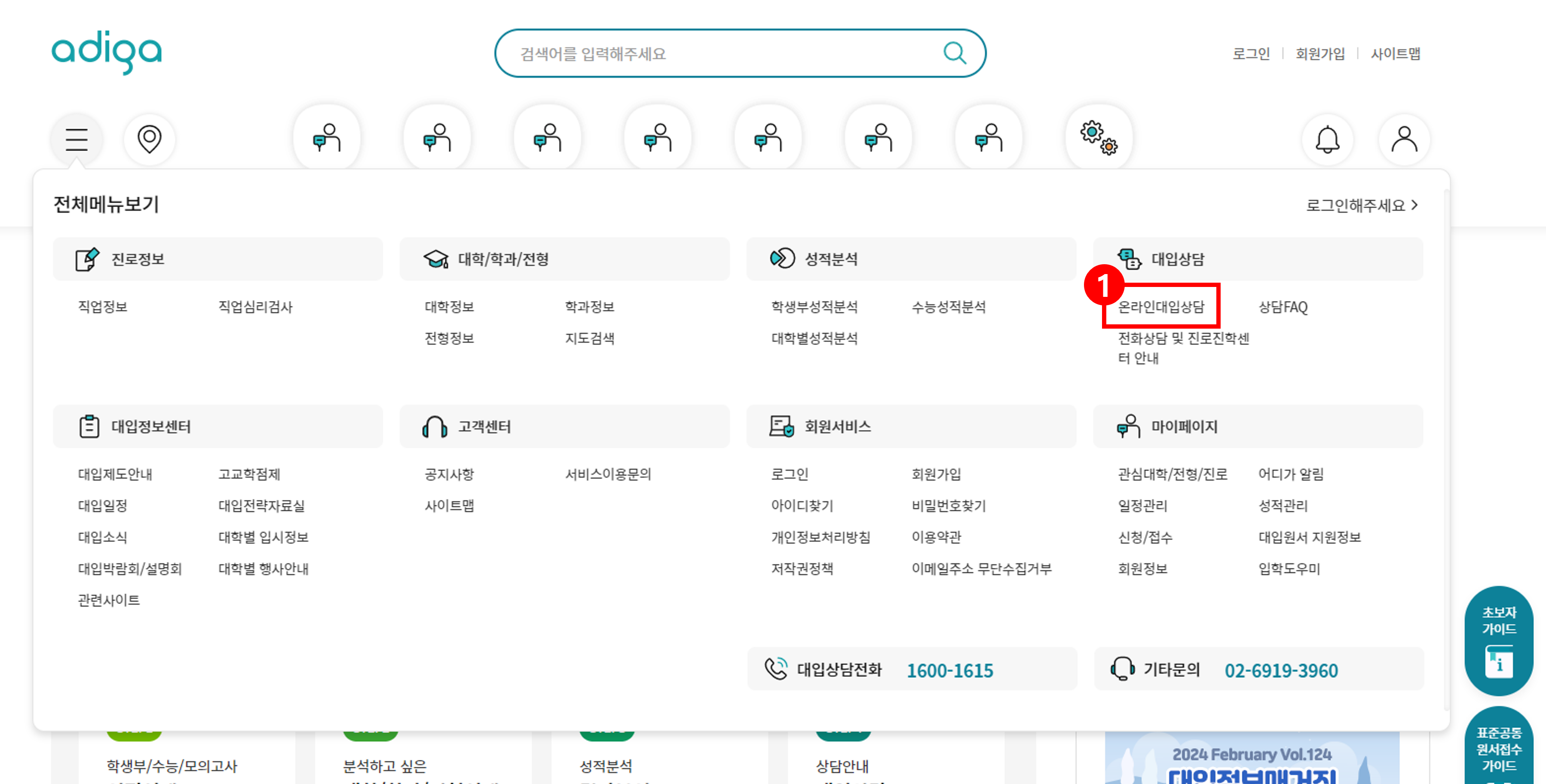
Step 2.
-
01.
제목, 계열, 구분 등 조회 조건을 입력합니다.
-
02.
검색 버튼 클릭 시 입력한 조회 조건으로 조회할 수 있습니다.
-
03.
상담신청 버튼 클릭 시 상담 신청 페이지로 이동합니다.
-
04.
온라인 대입상담 글의 처리 상태를 확인할 수 있습니다.
-
05.
글 제목 클릭 시 해당 글의 상세페이지로 이동합니다.
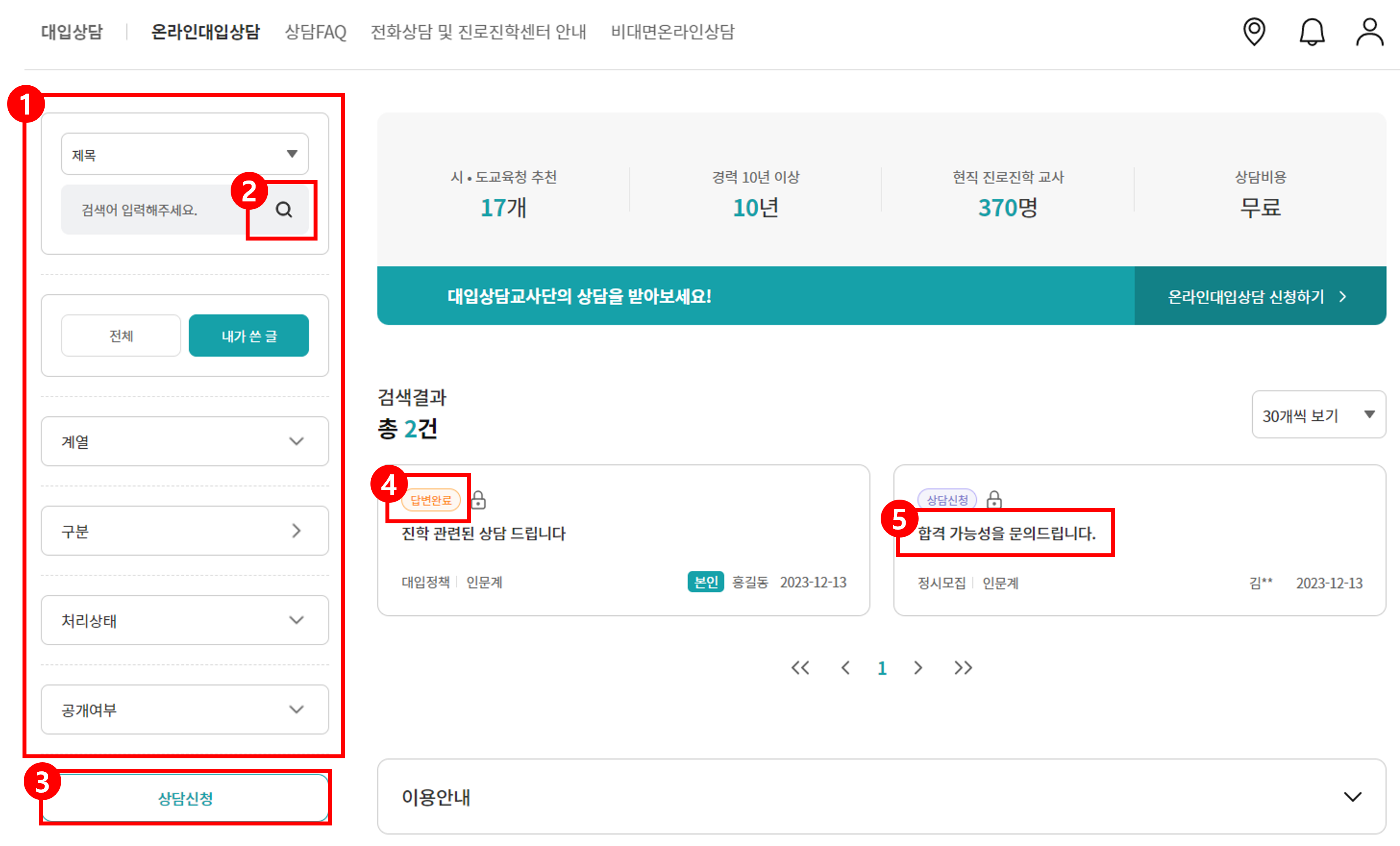
Step 3.
-
01.
온라인대입상담 신청 글의 질문유형을 선택합니다.
-
02.
온라인대입상담 신청 글의 희망대학을 선택합니다.
-
03.
온라인대입상담 신청 글의 제목, 내용을 입력합니다.
-
04.
사용자의 마이페이지 > 나의 회원정보에서 선택입력항목을 불러오고 선택입력항목을 입력하지 않은 사용자는 학교, 학교유형, 계열, 고등학교지역 정보를 입력합니다.
-
05.
수정 버튼 클릭 시 입력한 사용자의 기본정보가 수정됩니다.
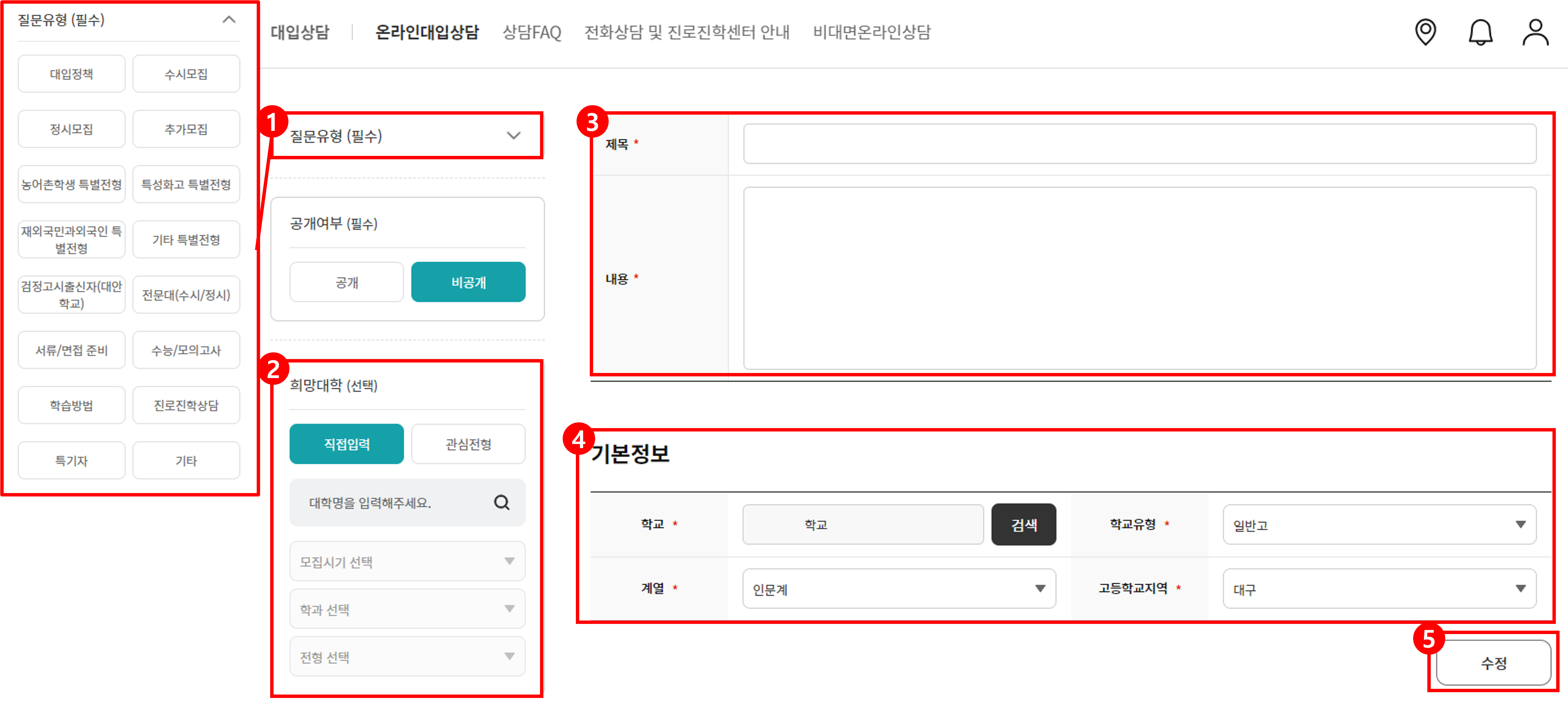
Step 4.
-
01.
학습진단의 성적관리에서 입력된 수능/모의고사가 있을 경우 선택하여 적용 버튼을 클릭하면 입력된 수능/모의고사 성적을 불러올 수 있습니다.
-
02.
수능/모의고사 성적 입력란을 숨길 수 있습니다.
-
03.
탐구영역에서 입력하고 싶은 탐구영역을 선택합니다.
-
04.
사용자가 응시한 상세 과목명을 선택합니다.
-
05.
사용자가 수능/모의고사의 표준점수, 백분위, 등급 값을 직접 입력하거나 미리 입력한 성적을 불러와 수정할 수 있습니다.
-
06.
수정 버튼 클릭 시 입력한 수능/모의고사 성적을 저장합니다.
-
07.
학생부 성적을 학년별 탭으로 확인할 수 있습니다.
-
08.
취소 버튼 클릭 시 이전 페이지로 이동합니다.
-
09.
등록 버튼 클릭 시 온라인대입상담 신청이 완료됩니다.